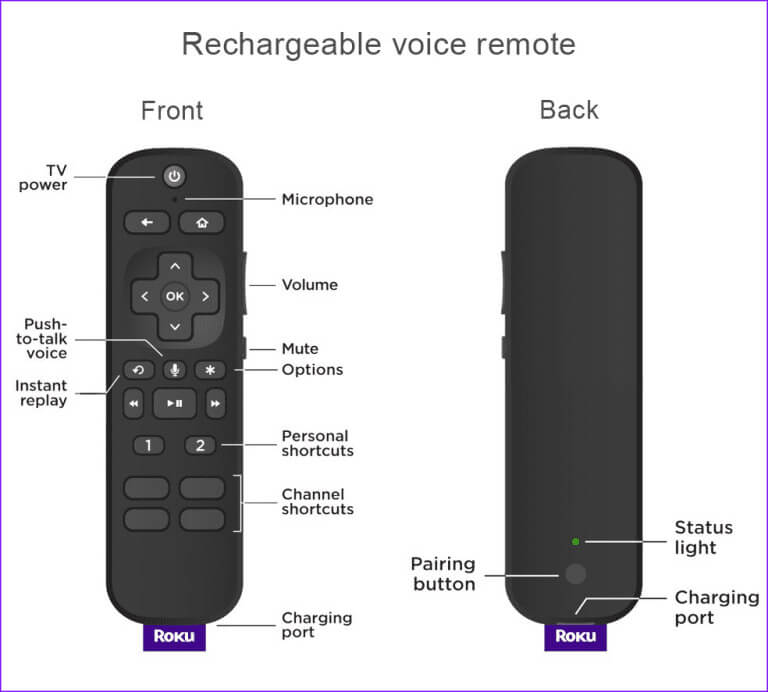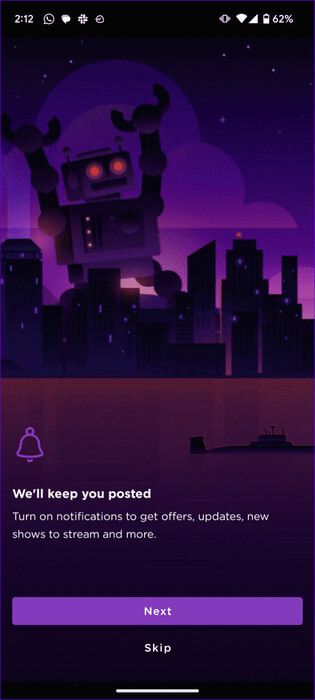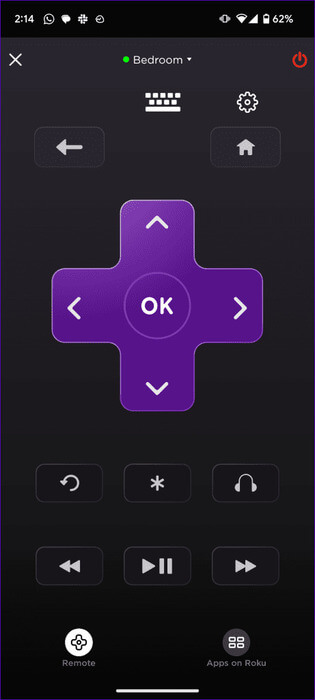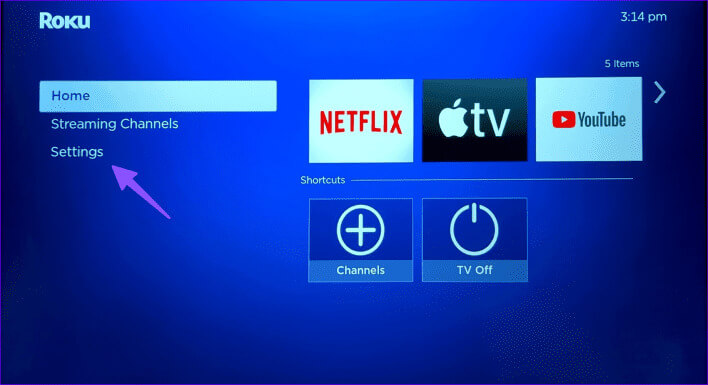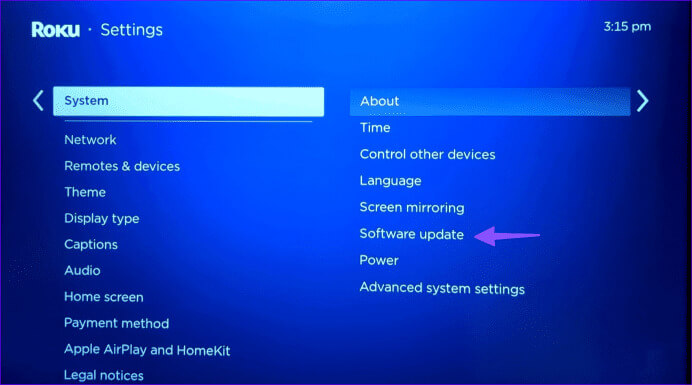Roku Remote'un Çalışmamasını Düzeltmenin En İyi 7 Yolu
kaçtın mı yıl Uzaktan gözlemin işe yaradığını bulmak için mi? Uzaktan kumanda içerir yıl Roku OS'de bir profesyonel gibi gezinmek için yerleşik birçok kullanışlı uygulama kısayolu ve düğmesi. Çalışmayan bir Roku uzaktan kumandası mükemmel hafta sonunuzu mahvedebilir. Yeni bir tane sipariş etmeden önce Roku uzaktan kumandanızın eşleşmemesini düzeltmek için aşağıdaki püf noktalarını kullanın.
Roku uzaktan kumandanızı birden fazla faktör etkileyebilir. Bunun nedeni bitmiş piller, parazitler, yanlış HDMI girişi vb. olabilir. Sorunu belirli bir faktöre bağlayamazsınız. İster Roku TV, yayın cihazı veya Roku cihazı kullanıyor olun, aşağıdaki sorun giderme adımlarına göz atın ve en sevdiğiniz TV şovlarını ve filmlerini izlemeye başlayın.
1. ROKU uzaktan kumandasının pillerini değiştirin
Roku uzaktan kumandanızı etkileyen yaygın nedenlerden biridir. Uzaktan kumandanın pilleri arızalı veya bitmişse uzaktan kumanda, Roku cihazınızla eşleşemeyecektir.
Uzaktan kumandayı ters çevirmeniz, pil bölmesini çıkarmanız ve biten pilleri yeni bir çiftle değiştirmeniz gerekir. Sesli uzaktan kumanda kullanıyorsanız mikro USB kablosunu kullanarak şarj edin. Uzaktan kumandanın durum ışığı şarj sırasında yavaşça yanıp söner ve şarj tamamlandığında sabit yeşile döner.
2. Uzaktan kumandayı ROKU cihazıyla tekrar eşleştirin
Roku uzaktan kumandanızı tekrar eşleyebilir ve yayın cihazınızla tekrar kullanabilirsiniz. Bazı Roku uzaktan kumandalarının arkasında özel bir eşleştirme düğmesi bulunur. Aşağıdaki hile yalnızca RF radyo dalgalarını kullanan sesli uzaktan kumandalarda çalışır.
Adım 1: Uzaktan kumandanızın arkasındaki eşleştirme düğmesini basılı tutun yıl Bir süre 20 saniye. Durum ışığının yeşile dönmesini bekleyin, ardından durun ve hızlı bir şekilde yanıp sönün.
Adım 2: Düğmeyi bırakın; Roku uzaktan kumandanız yeniden başlatılmalıdır.
Aşama 3: Eşleştirme düğmesini bir süre basılı tutun 5 saniye. Duracak LED ışığı Eşleştirme başarılı olduğunda yanıp sönecektir.
Roku uzaktan kumandanızda eşleştirme düğmesi yoksa, yanıp sönen durum ışığını görene kadar Ana Ekran düğmesini ve Geri düğmesini 5 saniye basılı tutun. Uzaktan kumandanın Roku cihazınıza bağlanması için yaklaşık 30 saniye bekleyin.
3. ROKU cihazını ve uzaktan kumandayı sıfırlayın
Yukarıdaki yöntem işe yaramazsa aşağıdaki adımları kullanarak Roku cihazınızı ve uzaktan kumandanızı sıfırlayın.
Adım 1: Güç kablosunu çıkarın Roku senin. Kaldırmak Piller Uzaktan kumandanızdan Yıl.
Adım 2: biraz bekle 10 saniye Yaklaşık olarak kabloyu yeniden bağlayın enerji ile Yıl.
Aşama 3: Koşmaya başlar Roku Şirket logonuz ekranda görüntülenir.
Adım 4: geç Piller uzaktan kumandada Yıl. Roku cihazınıza bağlanmasını bekleyin.
4. Uygun HDMI girişini kullanın
Çoğu modern TV'de 3-4 HDMI bağlantı noktası bulunur. Roku cihazınızı HDMI 1 bağlantı noktasına bağladığınızda ve TV'nizi HDMI 2 veya HDMI 3 çıkışında kullandığınızda, birlikte verilen uzaktan kumanda çalışmayacaktır. Akıllı TV'nizin HDMI girişini değiştirip tekrar denemeniz gerekmektedir.
5. ROKU'yu yeniden başlatmaya zorlayın
Roku, cihazı kapatmak için özel bir düğme veya seçenekle birlikte gelmiyor. Elektrik fişinden çıkarmanız, birkaç saniye beklemeniz ve ardından tekrar açmanız gerekir. Uzaktan kumandanızı hâlâ tanımıyorsa Roku mobil uygulamasını kullanın.
6. ROKU mobil uygulamasını kullanın
Roku, mobil cihazınızı mükemmel bir yayın arkadaşına dönüştürmek için yerel iOS ve Android uygulamaları sunar. Telefonunuzda sanal bir uzaktan kumanda kullanabilir, sesli arama yapabilir, Roku Kanalını yayınlayabilir ve daha fazlasını yapabilirsiniz. Uygulamayı kontrol etmeden önce Roku TV'nizin ve cep telefonunuzun aynı Wi-Fi ağına bağlı olduğundan emin olun.
Adım 1: İndir Roku uygulaması İPhone veya Android cihazlarda.
Adım 2: koşmak başvuru, Ve takip et Yardım ekranda görün ve Roku hesap ayrıntılarınızı kullanarak oturum açın.
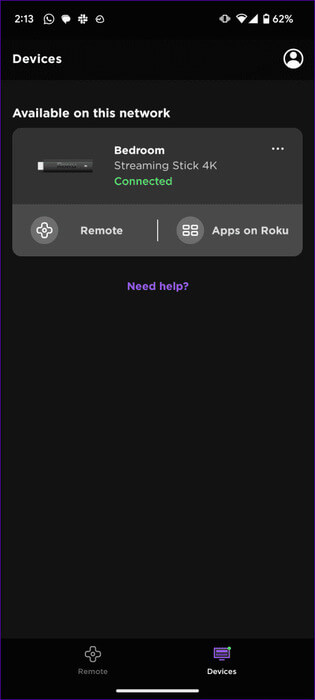
Aşama 3: ekranlar yıl Yakındaki cihazlarınız. Bağlanmak için üzerine tıklayın.
Adım 4: basın uzak Ve kontrol et uzaktan kumanda Çalışırken sanal uzaktan kumanda.
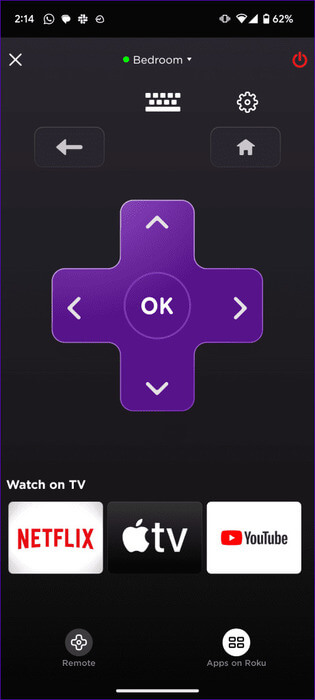
Roku'nun sanal uzaktan kumandası, özel bir uzaktan kumandadan bekleyebileceğiniz tüm özellikleri kapsar. Uygulamalar listesine erişebilir ve yüklü uygulamalarınızı ve kanallarınızı kontrol edebilirsiniz.
7. ROKU İşletim Sistemi güncellemesi
Roku'nuz uzaktan kumandaya yanıt vermiyorsa Roku işletim sisteminizi en son sürüme güncelleyin. Roku uzaktan kumandanız çalışmadığından işletim sisteminin en son sürümüne güncellemek için sanal cihazı kullanın.
Adım 1: aç Roku ayarları Sol kenar çubuğundan.
Adım 2: Adresine git sistem, Ve seçin Yazılım güncellemeve yükleyin Son sürüm Roku OS'den.
ROKU Remote'unuzu kullanmaya başlayın
İdeal yayın deneyiminiz uzaktan kumandanızla tamamlanamaz. Roku'nun mobil uygulamalarını her zaman kullanabilirsiniz ancak bunlar özel bir uzaktan kumandayla aynı rahatlığı sunmaz. Hangi numara işinize yaradı? Sonuçlarınızı aşağıdaki yorumlarda paylaşın.